

Tässä osassa on seuraavat ohjeet.
Tulostuspuolen valinta
Asetuksen [Sidontareuna] käyttäminen
Asetuksen [Useita ylös] käyttäminen
Asetuksen [Vihko] käyttäminen
Asetuksen [Sama ylös] käyttäminen
Asetuksen [Zoomaus] käyttäminen
Asetuksen [Kohdistus] käyttäminen
Asetuksen [Reunuksenvaihto] käyttäminen
Asetuksen [Reunuksen poisto] käyttäminen
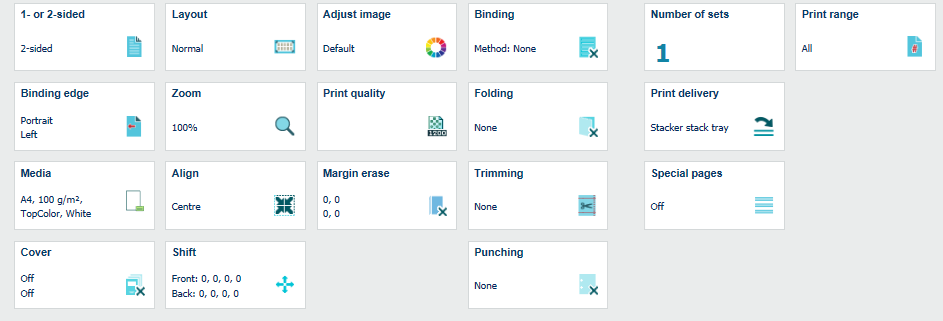 Työn ominaisuudet
Työn ominaisuudetTyön ominaisuudet määräytyvät tuotteen mukaan.
Asetus [Tulostuspuolet] määrittää, tulostetaanko työ yksi- vai kaksipuolisina.
Napsauta [Yksi- tai kaksipuolinen].
Valitse [1-puolinen] tai [2-puolinen].
Napsauta [OK].
Asetus [Sidontareuna] määrittää, miten asiakirjan sivut sidotaan.
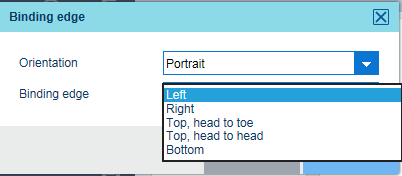 Sidontareuna
SidontareunaNapsauta [Sidontareuna].
Asiakirjan suunta ([Suunta] ) tarkoittaa suuntaa, jossa asiakirjan sivuja pidetään, jotta niiden lukeminen on helppoa.
Asiakirjan suunta ([Suunta] saadaan lähdetiedostosta, eikä sitä voi muuttaa.
Valitse avattavasta [Sidontareuna] -luettelosta, miten asiakirjan sivut sidotaan: [Vasemmalle], [Oikealle], [Alas], [Ylös, ylär. alar.], [Ylös, reunasta r.].
Napsauta [OK].
[Useita ylös] -asemointi varmistaa, että seuraavat lähdetiedoston sivut tulostetaan yhdelle asiakirjan sivulle.
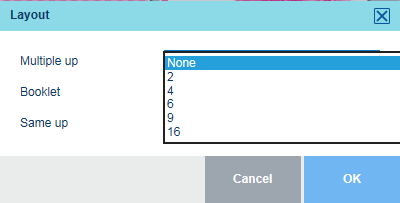 Asetteluvaihtoehdot
AsetteluvaihtoehdotNapsauta [Asettelu].
Valitse avattavasta [Useita ylös] -luettelosta, kuinka monta sivua asemoidaan asiakirjan sivulle.
Napsauta [OK].
[Vihko] -asemoinnilla toteutettu asiakirja voidaan taittaa puoliksi kirjasta varten. Kirjasen arkit tulostetaan siten, että taitetut asiakirjan sivut ovat luettavassa järjestyksessä.
Napsauta [Asettelu].
Valitse [Kyllä] tai [Ei] käyttämällä asetusta [Vihko].
Napsauta [OK].
[Sama ylös] -asemointi varmistaa, että sama lähdetiedoston sivun tulostetaan useita kertoja asiakirjan sivulle.
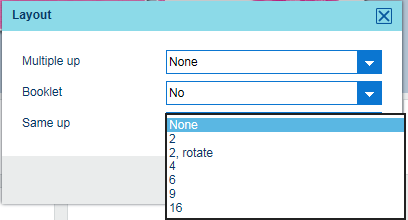 Asetteluvaihtoehdot
AsetteluvaihtoehdotNapsauta [Asettelu].
Valitse avattavasta [Sama ylös] -luettelosta, kuinka monta lähdetiedoston sivua tulostetaan asiakirjan sivulle.
Napsauta [OK].
Voit skaalata lähdetiedoston sivua tai sivuja asiakirjan sivukoon mukaan tai määrittää zoomauskertoimen manuaalisesti (25–400 %).
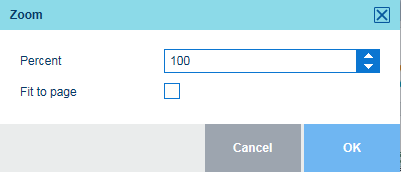 Zoomausasetukset
ZoomausasetuksetNapsauta [Zoomaus].
Asetusta [Sovita sivulle] käyttämällä voit muuttaa lähdetiedoston sivukokoa asiakirjan sivukoon mukaan.
Valitse zoomausprosentti syöttämällä se kenttään [Prosentit] tai käyttämällä miinus- ja pluspainikkeita.
Napsauta [OK].
Asetusta [Kohdistus] käyttämällä voit kohdistaa lähdetiedoston sivun tai sivut asiakirjan sivulle.
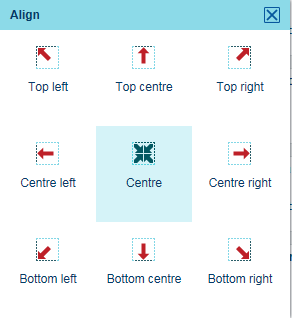 Kohdistusasetukset
KohdistusasetuksetNapsauta [Kohdistus].
Valitse jokin mahdollisista kohdistuskohdista.
Napsauta [OK].
Asetus [Siirrä] siirtää lähdetiedoston sivua tai sivuja asiakirjan sivulla, jotta sidontareunoihin saadaan lisää tilaa. Marginaalin suurin siirto on +/- 100 mm / 3.94".
Etu- ja kääntöpuolen marginaalin siirto kytketään oletusarvoisesti toisiinsa. Voit vapauttaa tämän kytkennän napsauttamalla ketjusymbolia:  .
.
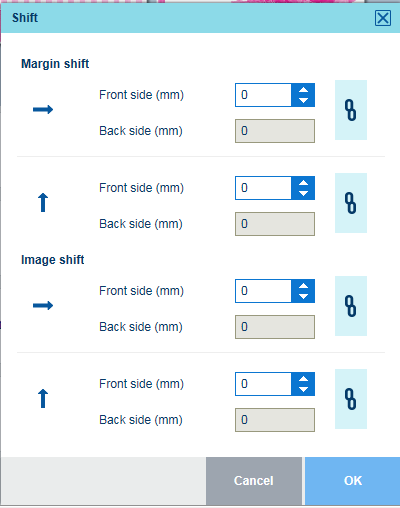 Siirtoasetukset
SiirtoasetuksetNapsauta [Siirrä].
Asetusta [Reunuksenvaihto] voi käyttää joko vaakasuunnassa ( ) tai pystysuunnassa (
) tai pystysuunnassa ( ).
).
Syötä arvo napsauttamalla [Etupuoli ({0})] -kenttää tai käyttämällä miinus- ja pluspainikkeita. Tämä arvo näkyy myös [Kääntöpuoli ({0})] -kentässä.
Jos haluat määrittää vain asetuksen [Kääntöpuoli ({0})], avaa etupuoli- ja kääntöpuolikentät napsauttamalla ketjusymbolia.
Napsauta [OK].
Asetus [Kuvan siirto] siirtää koko lähdetiedoston sivusta tai sivuista koostuvaa asemointia. Suurin kuvansiirto on +/- 100 mm / 3.94".
Etu- ja kääntöpuolen kuvansiirto kytketään oletusarvoisesti toisiinsa. Voit vapauttaa tämän kytkennän napsauttamalla ketjusymbolia:

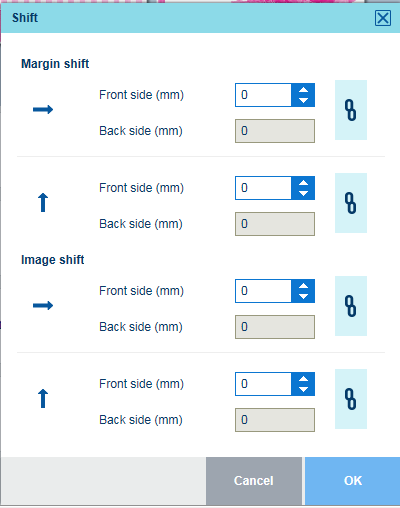 Siirtoasetukset
SiirtoasetuksetNapsauta [Siirrä].
Asetusta [Kuvan siirto] voi käyttää joko vaakasuunnassa ( ) tai pystysuunnassa (
) tai pystysuunnassa ( ).
).
Syötä arvo napsauttamalla [Etupuoli ({0})] -kenttää tai käyttämällä miinus- ja pluspainikkeita. Tämä arvo näkyy myös [Kääntöpuoli ({0})] -kentässä.
Jos haluat määrittää vain asetuksen [Kääntöpuoli ({0})], avaa etupuoli- ja kääntöpuolikentät napsauttamalla ketjusymbolia.
Napsauta [OK].
Asetus [Reunuksen poisto] poistaa lähdetiedoston sivun tai sivujen reunuksen. Suurin reunuksenpoisto on +/- 100 mm / 3.94".
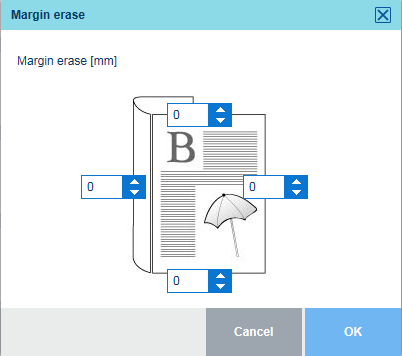 Reunuksenpoistoasetukset
ReunuksenpoistoasetuksetNapsauta [Reunuksen poisto].
Napsauta arkin sitä reunaa (ylä, ala, vasen, oikea), jonka reunuksen haluat poistaa.
Syötä arvo napsauttamalla [Sidontareuna] -kenttää tai käyttämällä miinus- ja pluspainikkeita.
Napsauta [OK].